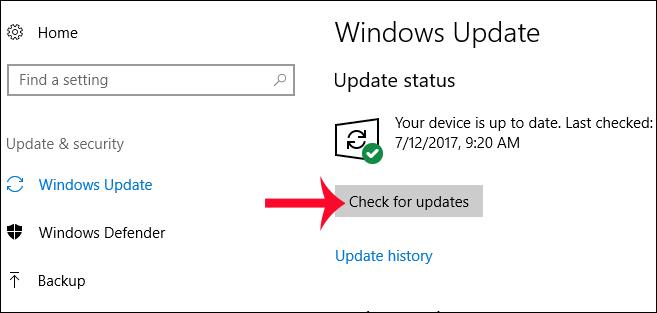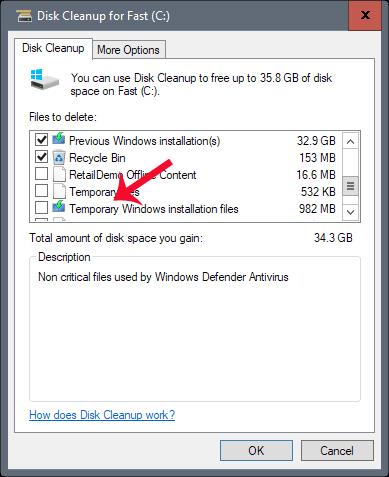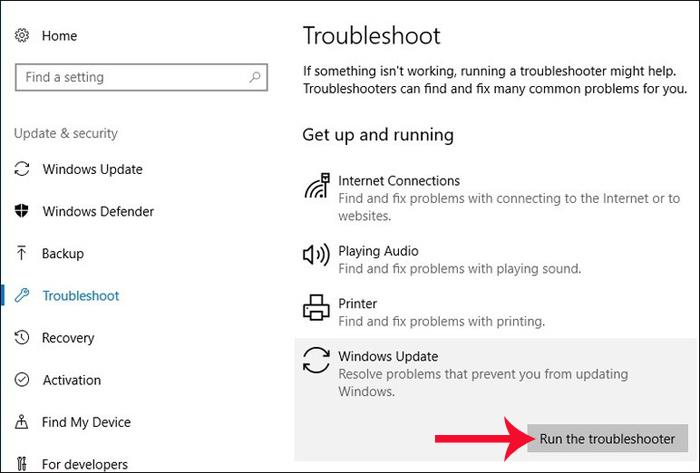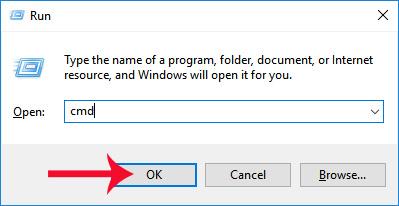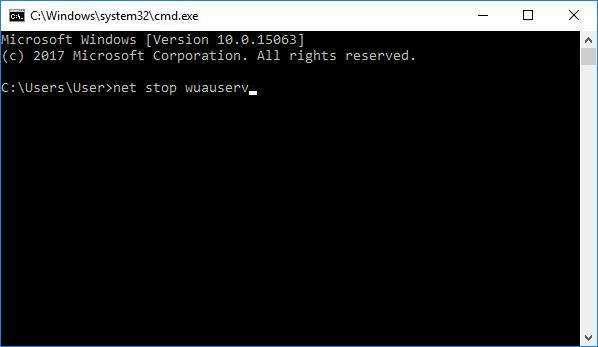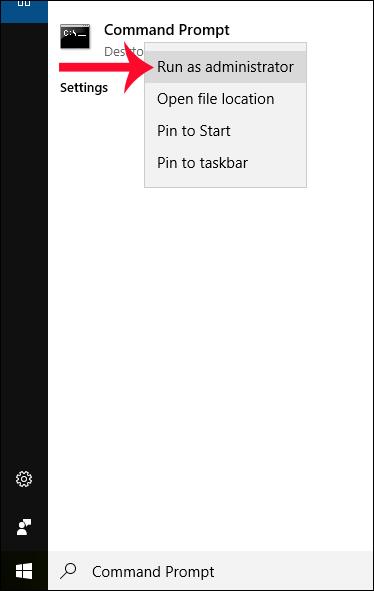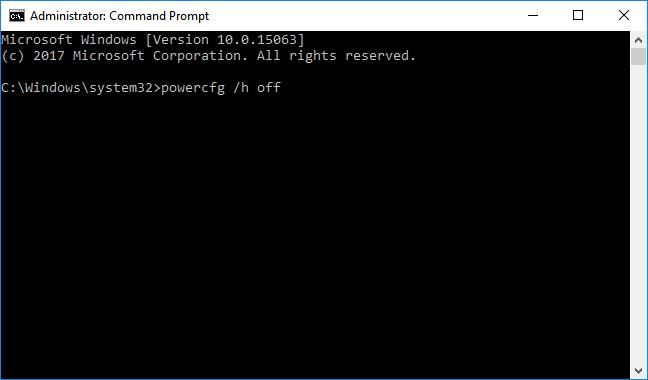Nekateri računalniki po nadgradnji na Windows 10 Creators pogosto naletijo na napake. Ali pa se med postopkom namestitve na to novo različico na zaslonu nenadoma pojavi sporočilo o napaki s spremljajočo kodo napake, zaradi česar se postopek nadgradnje popolnoma ustavi. Če ima vaša naprava težave pri nadgradnji ali med uporabo Windows 10 Creators, si lahko ogledate nekaj rešitev v spodnjem članku.
1. Sporočilo Posodobitev ni na voljo:
Za tiste, ki uporabljate staro različico sistema Windows 10, vendar še niste nadgradili na različico Windows 10 Creators, boste morda videli to sporočilo o napaki.
Ta napaka je pravzaprav posledica Microsoftove politike preverjanja modelov naprav, preden se odloči za izdajo nove posodobitve. To bo omejilo možnost sporov med strojno opremo, zato vseh naprav ni mogoče nadgraditi na Windows 10 Creators.
Torej, če v storitvi Windows Update niste videli informacij o posodobitvah, poskusite preveriti Nastavitve > Posodobitev in varnost > Windows Update > Preveri posodobitve , da počakate na Microsoftovo posodobitev.
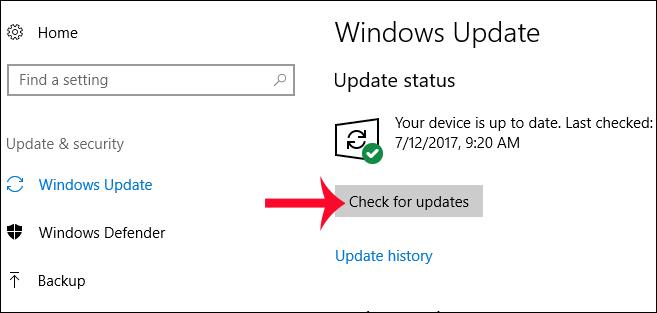
Če ga želite namestiti sami, obiščite spodnjo stran in s spodnjo povezavo prenesite datoteko ISO v svojo napravo.
- https://www.microsoft.com/en-us/software-download/windows10
2. Popravite napako pri nadgradnji sistema Windows 10 Creators:
Med namestitvijo Windows 10 Creators se pojavi kar nekaj napak. Napake bodo pogosto spremljale kode napak, tako da lahko uporabniki hitreje preverijo in popravijo napake.
1. Kode napak 0x80070070 - 0x50011, 0x80070070 - 0x50012, 0x80070070 - 0x60000, 0x80070008
Če se med namestitvijo pojavi ena od zgornjih 4 kod napake, je to verjetno posledica pomanjkanja prostora na disku za namestitev. Pri nadgradnji boste najprej potrebovali trdi disk s kapaciteto približno 8 GB za shranjevanje začasnih datotek in nato namestitev Windows 10 Creators.
Zato pred nadgradnjo na Windows 10 Creators ali katero koli novo različico sistema Windows očistite svoj računalnik. Nato pripravite USB z 8 GB ali več prostega prostora , tako da Windows samodejno prepozna ta pogon kot začasni pomnilnik.
2. Koda napake 0x80073712:
Ko vidite to kodo napake, to pomeni, da je bila namestitvena datoteka poškodovana. Možno je, da med postopkom prenosa datoteke v datoteki manjkajo podatki ali pa drugi programi v računalniku vplivajo na datoteko in povzročijo napačne informacije, tako da je Windows ne more prepoznati in nadaljevati z namestitvijo.
V iskalno vrstico sistema Windows bomo vnesli ključno besedo Čiščenje diska in nato izbrali namestitveni pogon. V vmesniku za čiščenje diska izbrišite elemente v začasnih namestitvenih datotekah sistema Windows , da očistite pogon. Nato pojdite v Nastavitve > Posodobitev in varnost > Windows Update > Preveri posodobitve , preverite Microsoftove posodobitve in nato znova namestite od začetka.
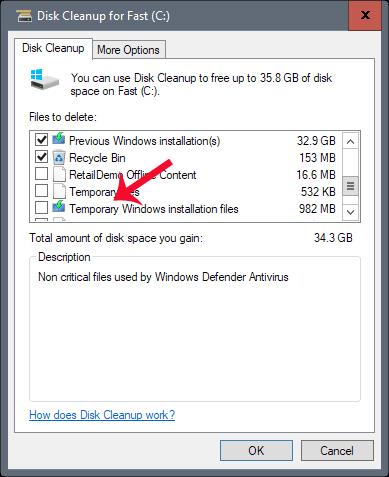
3. Kode napak 0xC1900200 - 0x20008, 0xC1900202 - 0x20008:
Da bi lahko namestili Windows 10 Creators, bo Microsoft zagotovil številne pogoje za stroje, ki želijo nadgraditi. Če ni izpolnjeno, se bo pri namestitvi računalnika pojavilo sporočilo z 1 od 2 zgornjih napak.
Ta napaka je predvsem posledica nezdružljivosti strojne opreme. Windows 10 Creators zahteva, da ima naprava vsaj 2 GB RAM-a za 32-bitne naprave. Mini PC modelov ne bo mogoče nadgraditi.
4. Napaka, ki se začne s številko 0xC1900101:
Ta napaka je povezana z gonilnikom strojne opreme. Gonilnik moramo posodobiti na najnovejšo različico. Iščete lahko na proizvajalčevem spletnem mestu in najdete povezave za prenos najnovejših različic gonilnikov za Windows. Lahko pa uporabite nekaj orodij za samodejno preverjanje in posodabljanje novih različic gonilnikov sistema Windows. Glejte nekaj spodnjih povezav.
3. Za iskanje napak v sistemu Windows uporabite orodje za odpravljanje težav:
Po uspešni nadgradnji na Windows 10 Creators, vendar pri uporabi naletite na nekatere napake, kot sta WiFi in zvok, lahko takoj uporabite orodje za odkrivanje napak v sistemu Windows 10 Creators. To orodje je odgovorno za odkrivanje napak, ki se pojavljajo v sistemu, in nato odpravljanje napak za uporabnike.
Gremo v Nastavitve > Posodobitev in varnost > Odpravljanje težav . Na seznamu izberite težavo, ki jo ima vaša naprava. Nato kliknite Zaženi orodje za odpravljanje težav , da bo orodje zaznalo in diagnosticiralo napake.
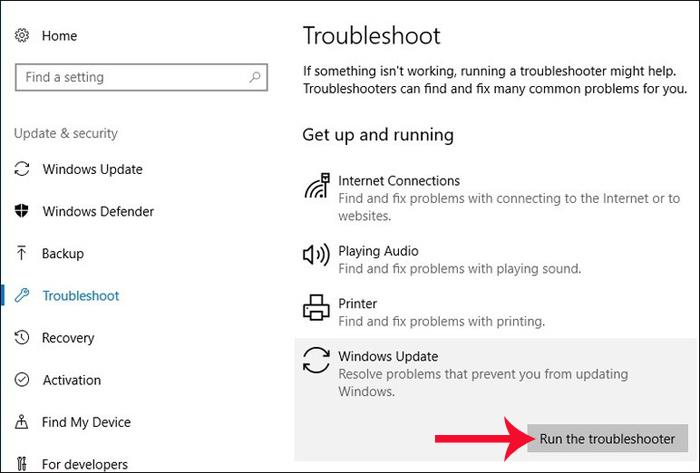
4. Napaka miške pri zagonu aplikacije:
Ko zaženete celozaslonsko aplikacijo, miška zamrzne in se neha izvajati, zlasti na računalnikih z zasloni z nizko ločljivostjo. Lahko znova namestimo gonilnik NVIDIA za računalnik. Glejte spodnji članek o tem, kako nadgraditi gonilnike NVIDIA.
5. Napaka programa Windows Defender:
Nekateri računalniki imajo po nadgradnji na Windows 10 Creators napako, da ne posodabljajo podatkov o zlonamerni programski opremi v programu Windows Defender, kar povzroča nevarnost za računalniški sistem. Pri posodabljanju se aplikacija samodejno zapre.
Najprej poskusite preveriti, ali je omrežna povezava stabilna ali ne. Če to ne deluje, boste morali ponastaviti Windows Defender.
Najprej kliknite kombinacijo tipk Windows + R , da odprete pogovorno okno Zaženi, nato vnesite ključno besedo cmd in kliknite V redu , da odprete.
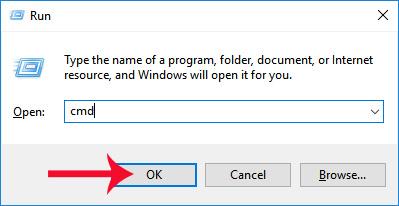
V vmesnik naslednjega okna vnesite spodnja 2 ukaza. Ko končate z vnosom enega ukaza, pritisnite Enter in nato vnesite drugi ukaz.
- net stop wuauserv
- net start wuauserv
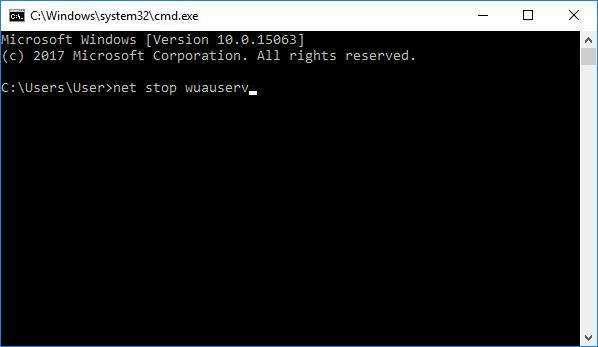
Če to ne deluje, poskusite prenesti posodobitve definicij zlonamerne programske opreme Windows Defender z Microsoftove domače strani, tako da sledite spodnji povezavi.
- https://www.microsoft.com/en-us/wdsi/definitions
Vendar, če uporabljate to metodo, morate to storiti redno.Če nekaj časa ne posodobite, Windows Defender ne bo posodobljen in ne more pregledati virusov.
6. Windows se ne izklopi popolnoma:
Po namestitvi programa Windows 10 Creators bo sistem samodejno zagnal način hitrega zagona sistema Windows, kar pomeni, da bo računalnik prestavljen v stanje mirovanja, podobno stanju mirovanja, ko podate ukaz za zaustavitev. Čeprav lahko pomaga pri hitrejšem zagonu računalnika, lahko povzroči nekatere druge napake.
Če želite odpraviti to težavo, odprite ukazni poziv, z desno miškino tipko kliknite in izberite Zaženi kot skrbnik , da odprete kot skrbnik.
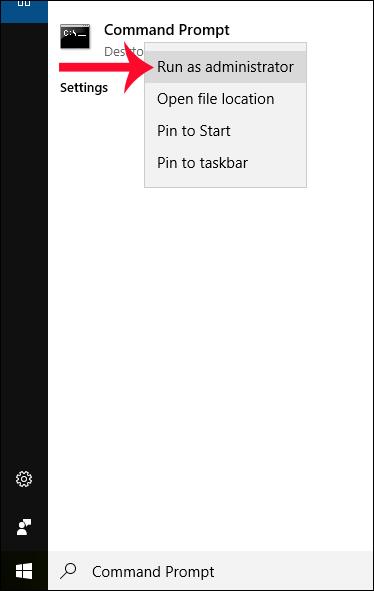
Nato v vmesniku Administrator: Command Prompt vnesite spodnji ukaz in pritisnite Enter.
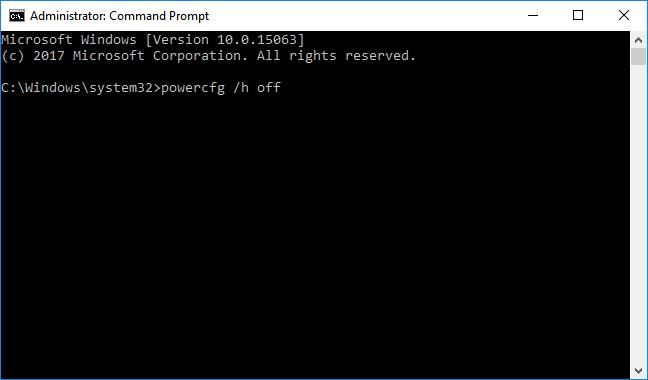
Zgoraj je navedenih nekaj napak, na katere pogosto naletite med postopkom nadgradnje in namestitve v Windows 10 Creators, in nekaj napak med uporabo. Ko naletite na nekatere od zgornjih napak, vam ni treba vrniti na staro različico sistema Windows, le urediti morate sistem v skladu z zgornjimi navodili.
Želim vam uspeh!